Grupa stručnjaka za pokretne slike (MPRG) definira format MPG video datoteke. MPG datoteke obično sadrže visokokvalitetnu video i audio kompresiju u kompaktnom i učinkovitom formatu. To je poznati format video datoteke na internetu. MPG je široko korišten format za preuzimanje i strujanje video sadržaja putem interneta. Međutim, ovaj alat nije kompatibilan s drugim media playerima. Zato reproducirajte MPG datoteku na različitim uređajima. Možda će biti potrebno pretvoriti ga u univerzalni format kao što je FLV. Ovaj post će vam pomoći pretvoriti MPG u FLV s alatima za pretvaranje koji se koriste diljem weba.
Dio 1. Kratki pregled MPG i FLV video formata
Kratki sažetak MPG-a
MPG je MPEG video datoteka koju je razvila Moving Pictures Experts Group. MPG i MPEG su sinonimi. Budući da neke starije verzije sustava Windows zahtijevaju nastavak datoteke od tri slova, MPEG je pojednostavljen u MPG. To je naširoko poznat digitalni video format na webu. Osim toga, tvorci filmova koriste MPG video format za proizvodnju videa putem interneta. MPG nudi kvalitetan video s manjom veličinom datoteke. Jedino ograničenje ovog alata je njegova kompatibilnost. Ima ograničeno podržani media player. Ipak, ako tražite manju veličinu datoteke sa zadovoljavajućom kvalitetom videa, MPG bi mogao biti pravi način.
Kratki sažetak FLV-a
Adobe Systems je razvio FLV ili Flash video datoteku. Ovaj format datoteke je vrhunski prikaz za videozapise prenesene na različite stranice za strujanje na webu. To je dobro poznati video format kompatibilan s većinom media playera i preglednika, ali ne i s mobilnim preglednicima. Značajan i progresivno kritiziran aspekt FLV-a je da im je za reprodukciju potreban konektor za Flash Player, zbog čega nisu kompatibilni s mobilnim uređajima.
Dio 2. Profesionalni način pretvaranja MPG u FLV izvanmrežno na stolnom računalu
1. Visokokvalitetni AVAide Video Converter
Profesionalni način za izvanmrežno pretvaranje MPG u FLV je korištenje AVAide Video Converter. To će vam dati pretvorbu kvalitete bez gubitaka s dodatnim značajkama. To je desktop aplikacija koja dobro radi s Mac, Windows i Linux. Bilo da radite s MPG-om ili nekim od desetaka drugih popularnih formata video i audio datoteka, AVAide nudi više od 300+ formata video i audio datoteka kao što su MP4, MP3, MOV, AVI, AIFF, MKV, MPG, JPG, GIF i mnoštvo drugih izlaznih formata. Štoviše, uključuje i druge funkcije kao što su rotiranje, okretanje, prijenos, uređivanje i sveobuhvatan alatni okvir za različite svrhe. To je više od softvera za pretvorbu; uključuje mnoge izvanredne značajke koje svaki rad čine dostupnijim. Bacite pogled na donji vodič o tome kako pretvoriti MPG u FLV odmah.
- Uživajte u 30X brzoj pretvorbi koristeći tehnologiju ubrzanja.
- Pretvorite više video i audio datoteka bez gubitka kvalitete.
- Nudi više od 300+ ulazno/izlaznih video i audio formata.
- Omogućite 1080/4K/5K/8K s visokokvalitetnim izlazom.
Korak 1Pokrenite izvanmrežni pretvarač FLV
Posjetite web stranicu i idite na AVAide Video Converter. Preuzmite i pokrenite program. Softver možete instalirati odmah klikom na gornje ikone za preuzimanje.
Korak 2Uvezite MPG datoteke
Postavite svoje ciljne datoteke klikom na Dodaj datoteke gumb u gornjem lijevom kutu. Isto tako, možete ispustiti svoje datoteke u središte sučelja.

Korak 3Promijenite video format
Zatim odaberite Pretvori sve u > pogodio Video, i locirajte FLV s popisa formata kao vaših izlaznih formata.
4. korakPrilagodite video izlaz
Da biste izmijenili postavku svog FLV videa, kliknite na Prilagođeni profil ikona. Odabirom prilagođenog profila možete promijeniti postavke za svoj video izlaz. Možete prilagoditi brzinu kadrova, razlučivost, kvalitetu zvuka, videa i bitrate.
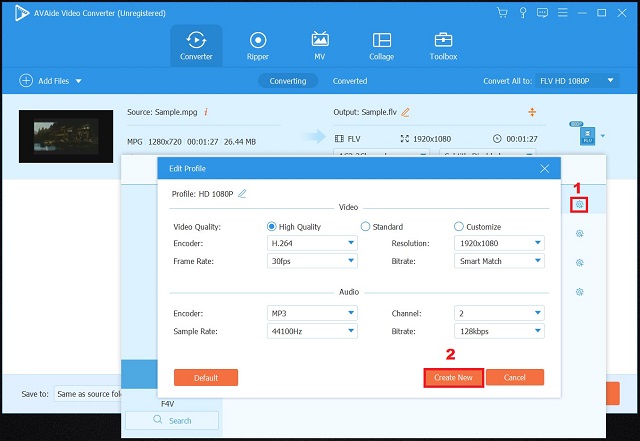
Korak 5Odaberite odredište datoteke
Prije pretvaranja, pritisnite lokaciju datoteke iz Spremi u padajući izbornik u donjem lijevom kutu sučelja. Klik Pregledajte i odaberite mapu.
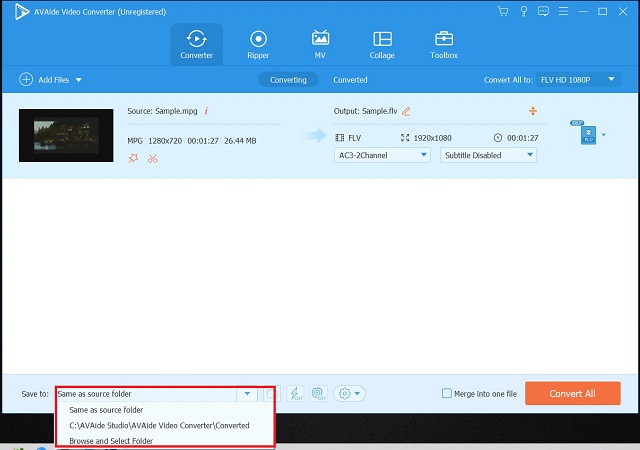
Korak 6Odmah započnite pretvorbu
Konačno, započnite pretvorbu dodirom na Pretvori sve gumb u donjem kutu sučelja.
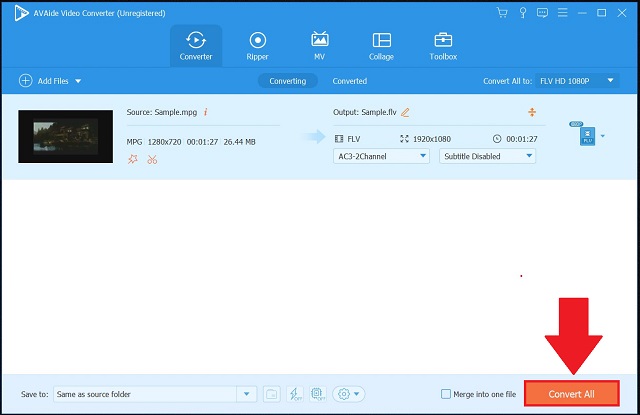
2. Iznimni FFmpeg
FFmpeg je samo jedna od mnogih offline medijskih softverskih platformi dostupnih danas. Korisnici mogu transformirati, mijenjati, vraćati i formatirati bilo koji video format uz pomoć softverske biblioteke efekata i filtara koja se stalno širi. Zbog svojih inovativnih značajki, može podržati širok raspon video i audio kodeka. To je alat koji je zgodan profesionalcima jer ima sučelje naredbenog retka koje može raditi s vrstama audio i video datoteka izdavanjem naredbi. Da biste saznali više, pretvorite MPG u FLV s FFmpeg sada!
Korak 1Instalirajte FFmpeg na radnu površinu
Pokrenite FFmpeg na svom računalu. Zatim odaberite Terminal za s padajućeg izbornika i idite do datoteka na vašem računalu upisivanjem cd desktop.
Korak 2Unesite kod
Zatim, da bi se FFmpeg pokrenuo, morate unijeti potreban kod. ffmpeg -i glazba.mpg glazba.flv
Korak 3Pretvorite svoje MPG datoteke sada
Možete spremiti sve videozapise odabirom ispravnog formata datoteke, koji se razlikuje ovisno o vrsti datoteke.
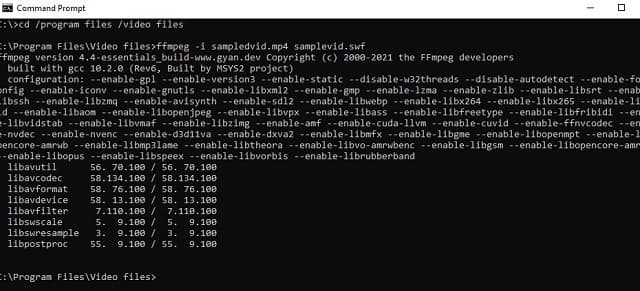
Dio 3. Sjajna metoda o tome kako besplatno pretvoriti MPG u FLV online
Najbolji AVAide besplatni FLV pretvarač na mreži
Gore navedeni pretvarači rade dobro čak i bez internetske veze. Ali sa AVAide besplatni FLV pretvarač na mreži to je 100 % besplatno na bilo kojem internetskom pregledniku. Ovaj pretvarač može pretvoriti vaš MPG video sadržaj bez smanjenja kvalitete, što rezultira ugodnijim vizualnim iskustvom. I ne samo to, ima dodatne postavke za poboljšanje vašeg videa, kao što su brzina prijenosa, brzina kadrova, razlučivost i tako dalje. Pretvorite bez muke jer možete dodati više datoteka u jednu mapu, a alat će ih sve istovremeno pretvoriti. Sučelje je jednostavno i jednostavno za korisnike svih razina vještina. U međuvremenu, ako želite pretvoriti MPG u FLV, isprobajte ovaj alat slijedeći jednostavne korake u nastavku.
Korak 1Pokrenite FLV pretvarač
Pokrenite AVAide Free FLV Converter Online u svom pregledniku.
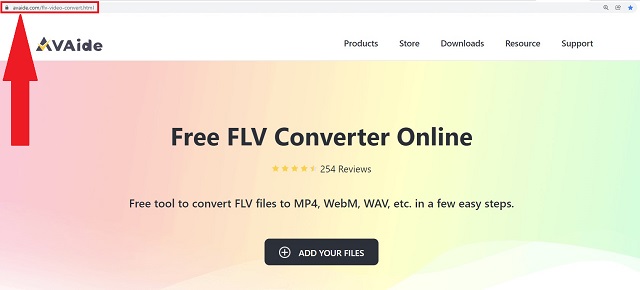
Korak 2Prenesite ciljne datoteke
Kliknite na DODAJTE SVOJE DATOTEKE za uvoz MPG datoteka. Dodirnite i prenesite sve videozapise koje želite pretvoriti.
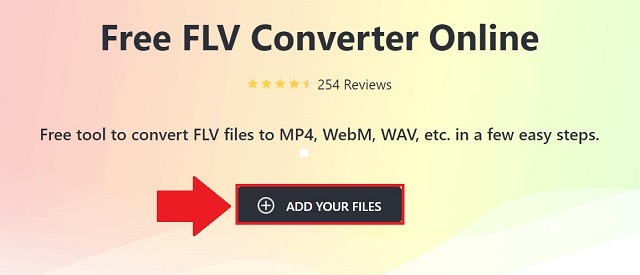
Korak 3Odaberite izlazni format
Nakon što su vaše ciljne datoteke učitane, pritisnite Video ikona u donjem desnom kutu. Odaberite FLV s popisa danih video izlaza.
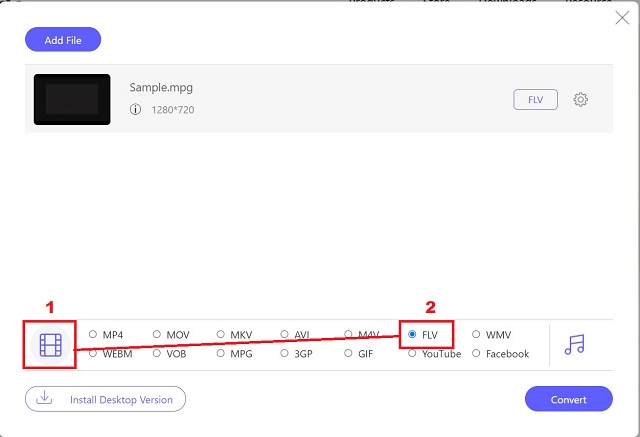
4. korakMaksimalno povećajte izlazne postavke
Prije konačnog pretvaranja, možete izmijeniti svoj video izlaz pritiskom na Postavke ikona. Promijenite razlučivost, video kodek, omjer slike, brzinu kadrova i bitrate.
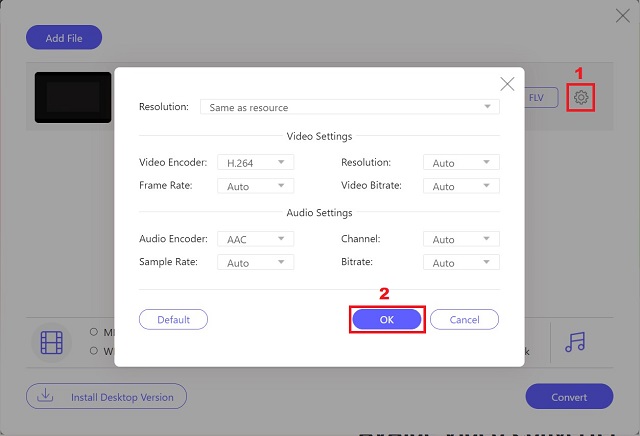
Korak 5Pokrenite proces pretvorbe
Na kraju, kada je sve spremno, dodirnite Pretvoriti dugme. Pričekajte da se pretvorba završi.
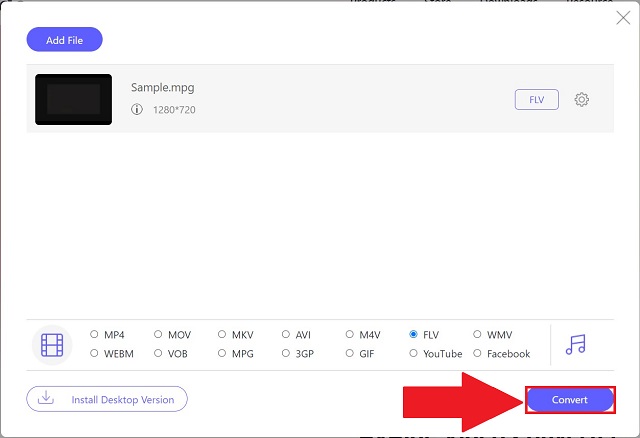
Dio 4. Često postavljana pitanja o MPG i FLV video formatima
Je li FLV kompatibilniji od MPG-a?
FLV je popularan format video datoteke za online video streaming. Trenutno je to preporučeni format reprodukcije za većinu multimedijskih i prijenosnih uređaja. Dok nekoliko poznatih media playera prihvaća MPG format, ekstenziju datoteke .mpg ne prihvaćaju svi.
Što je veće u veličini datoteke, FLV ili MPG?
FLV datoteke su manje veličine, a zadržavaju istu kvalitetu videozapisa kao i videozapisi u MPG datotekama.
U kojim situacijama mogu koristiti MPG video format?
Ako namjeravate snimiti DVD ili VCD, trebali biste umjesto toga koristiti MPEG-1 ili MPEG-2, jer se oni smatraju najboljim načinom rada za Video CD, SVCD, DVD i druge optičke diskove.
Sastavili smo potpuni pregled MPG u FLV pretvarača. Možete odabrati bilo koji alat za svoje zahtjeve osim ako ne želite sofisticiran i jednostavan alat koji će zadovoljiti vaše potrebe pretvorbe što je brže moguće i bez ugrožavanja kvalitete. Sav navedeni softver prikladan je i za Windows i za Mac, tako da mu možete brzo pristupiti na bilo kojem od njih. Nabavite izvanredan pretvarač koji će vam pružiti sveobuhvatan skup alata, a pritom ostati prikladan i jednostavan za korištenje.
Vaš kompletan video alat koji podržava 350+ formata za pretvorbu u kvaliteti bez gubitaka.
Pretvori u FLV
- Pretvorite MP4 u FLV
- Pretvorite WMV u FLV
- Pretvorite AVI u FLV
- Pretvorite VOB u FLV
- Pretvorite MOV u FLV
- Pretvorite M4V u FLV
- Pretvorite WEBM u FLV
- Pretvorite MKV u FLV
- Pretvorite SWF u FLV
- Pretvorite MTS u FLV
- Pretvorite MPEG u FLV
- Pretvorite 3GP u FLV
- Pretvori XVID u FLV
- Pretvorite DV u FLV
- Pretvorite OGV u FLV
- Pretvorite AMV u FLV
- Pretvorite MTV u FLV
- Pretvorite MPG u FLV
- Pretvorite TRP u FLV



 Sigurno preuzimanje
Sigurno preuzimanje


